tlauncher – это лаунчер для игры Minecraft, который предоставляет пользователям возможность установки различных модов и скинов. Если вы являетесь пользователем операционной системы Linux Manjaro и хотите установить tlauncher на свой компьютер, то данное пошаговое руководство поможет вам освоить этот процесс.
Установка tlauncher на Linux Manjaro может показаться сложной задачей, но следуя указаниям этой статьи, вы сможете успешно установить и настроить лаунчер для вашего удобства. Далее представлены подробные инструкции по установке tlauncher на Linux Manjaro, которые помогут вам начать играть в Minecraft с новыми возможностями.
Подготовка системы к установке
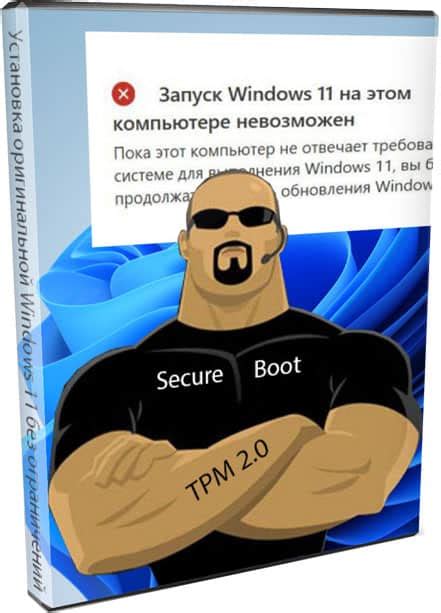
Перед установкой tlauncher на Linux Manjaro необходимо убедиться, что ваша система обновлена. Для этого выполните следующие шаги:
1. Обновление пакетов:
Откройте терминал и выполните команду:
sudo pacman -SyuЭта команда обновит все пакеты в вашей системе до последних версий.
2. Установка Java:
Для работы tlauncher требуется Java. Убедитесь, что у вас установлена Java версии 8 или выше. Если у вас ее нет, выполните команду:
sudo pacman -S jre8-openjdkЗамените "jre8-openjdk" на соответствующий пакет для вашей версии Java.
Теперь ваша система готова к установке tlauncher. Переходите к следующему этапу.
Скачивание и установка Java

1. Откройте терминал и выполните команду для установки Java:
```sudo pacman -S jre8-openjdk```
2. Дождитесь завершения установки Java на вашем компьютере.
3. Проверьте версию Java с помощью команды:
```java -version```
4. Убедитесь, что Java успешно установлена и готова к использованию.
Загрузка tlauncher с официального сайта
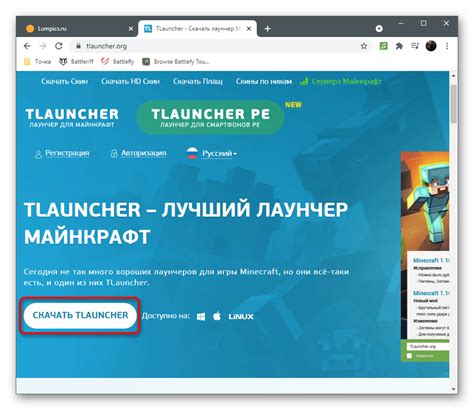
Для начала установки tlauncher на Linux Manjaro вам необходимо скачать установочный файл с официального сайта разработчика. Для этого перейдите на страницу загрузки tlauncher по следующей ссылке: https://tlauncher.org/ru/.
На сайте найдите кнопку "Скачать" или "Download". Нажмите на нее, чтобы начать загрузку установочного файла tlauncher для Linux.
После завершения загрузки установочного файла, перейдите к следующему шагу установки tlauncher на Linux Manjaro.
Распаковка и установка TLauncher

1. Сначала скачайте архив с TLauncher с официального сайта разработчика.
2. Перейдите в папку, куда вы загрузили файл, и распакуйте архив с помощью архиватора.
3. Теперь откройте терминал и перейдите в папку с распакованным TLauncher.
4. Для запуска TLauncher выполните команду ./TLauncher.
5. Следуйте инструкциям, чтобы завершить процесс установки TLauncher на вашем Linux Manjaro.
Теперь у вас установлен TLauncher на Linux Manjaro и готов к использованию!
Настройка прав доступа к файлам
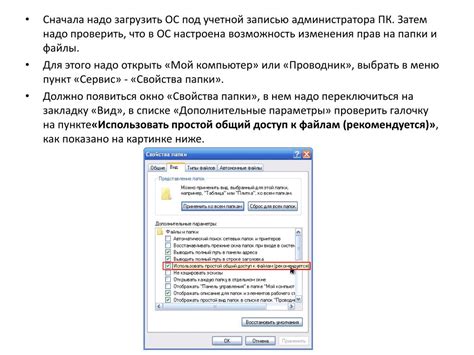
После установки tlauncher на Linux Manjaro может возникнуть необходимость изменения прав доступа к файлам. Для этого воспользуйтесь командой chmod. Например, если вы хотите предоставить права на выполнение файлу tlauncher.sh, выполните команду:
chmod +x tlauncher.sh
Теперь у файла tlauncher.sh есть право на исполнение. Вы также можете изменить права доступа к файлу для определенного пользователя, группы или всех пользователей, используя соответствующие опции команды chmod.
Убедитесь, что корректно настроили права доступа к файлам после установки tlauncher, чтобы обеспечить безопасность и корректное выполнение программы.
Запуск TLauncher на Linux Manjaro:

После установки TLauncher на Linux Manjaro, для его запуска необходимо открыть консоль и ввести следующую команду:
java -jar TLauncher-2.8.jar
Где "TLauncher-2.8.jar" - это название файла, который вы загрузили. После запуска вы увидите графическое окно TLauncher, готовое к использованию. Выберите нужные настройки и начинайте игру!
Вход в учетную запись и начало игры

После успешной установки tlauncher на вашем устройстве Linux Manjaro, откройте приложение и введите данные вашей учетной записи (логин и пароль) или создайте новую учетную запись, если ее у вас еще нет.
После входа в учетную запись вы сможете выбрать игру, которую хотите запустить, и начать игровой процесс. Выберите игру из списка доступных тайтлов, скачайте необходимые файлы (если это требуется), и нажмите кнопку "Играть", чтобы начать приключение в виртуальном мире.
Проверка работоспособности и настройка параметров
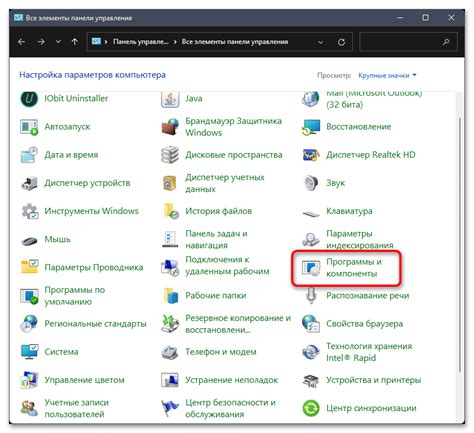
После установки tlauncher на Linux Manjaro важно проверить его корректную работу и выполнить необходимые настройки.
- Запустите приложение TLauncher.
- Убедитесь, что приложение успешно загружается и отображается главное меню.
- Проверьте возможность входа в учетную запись или создайте новую учетную запись, если это необходимо.
- Проверьте наличие обновлений для TLauncher и установите их при необходимости.
- Настройте параметры игры, такие как графика, звук, управление и прочее, в соответствии с вашими предпочтениями.
- Сохраните изменения и перезагрузите приложение для применения настроек.
После выполнения указанных действий, убедитесь, что TLauncher работает стабильно и корректно на вашей системе Linux Manjaro.
Вопрос-ответ

Как установить tlauncher на Linux Manjaro?
Для установки tlauncher на Linux Manjaro, вам нужно сначала загрузить установочный файл с официального сайта tlauncher.org. После загрузки установочного файла откройте терминал в каталоге с этим файлом и выполните команду `java -jar TLauncher-2.8.jar`. Следуйте инструкциям установщика, выбирая опции, и tlauncher будет установлен на вашу систему Linux Manjaro.
Чем отличается установка tlauncher на Linux Manjaro от установки на других дистрибутивах?
Установка tlauncher на Linux Manjaro не отличается особо от установки на других дистрибутивах Linux. Однако, важно помнить, что на разных дистрибутивах могут быть различия в зависимостях, поэтому убедитесь, что у вас установлены все необходимые зависимости, как указано на официальном сайте tlauncher.org. В остальном, процесс установки будет аналогичным тому, как описано в пошаговом руководстве для Linux Manjaro.



